Yahoo!アプリの通知がたくさん来て困る!
止めたい!
設定から止めることができます。
今回紹介するのは、
・ iPhoneの設定で、Yahoo!アプリ全部の通知をオフにする。
・ カテゴリーごとに通知をオフにする。
の2つです。やり方をそれぞれ紹介します。
iPhoneの設定で通知をオフにする
本体の設定で、Yahoo!アプリ全体の通知を止めることができます。

「 設定 」をタップします。
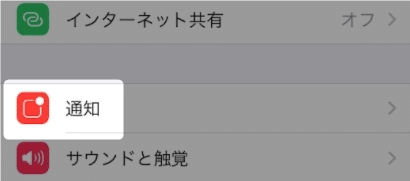
「 通知 」をタップ。
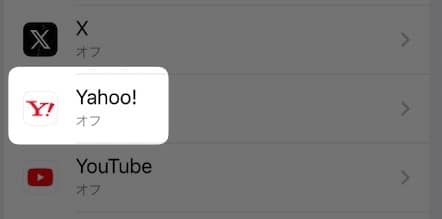
「 Yahoo! 」をタップします。
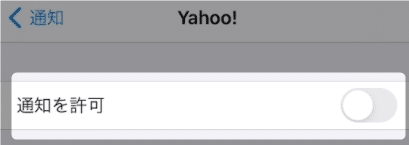
「 通知を許可 」をオフにします。
(👆の画像はオフ)
これで完了です!
通知を受け取るカテゴリーを、個別に設定する
iPhoneの通知設定はオンにします。
Yahoo!アプリを開きます。
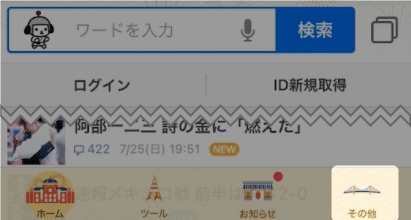
右下の「 その他 」をタップ。
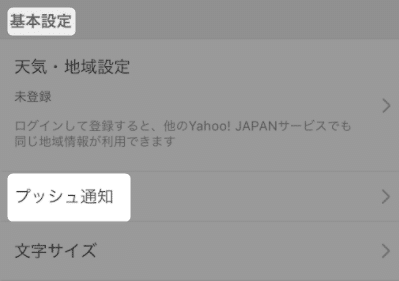
「 基本設定 」にある、
「 プッシュ通知 」をタップ。
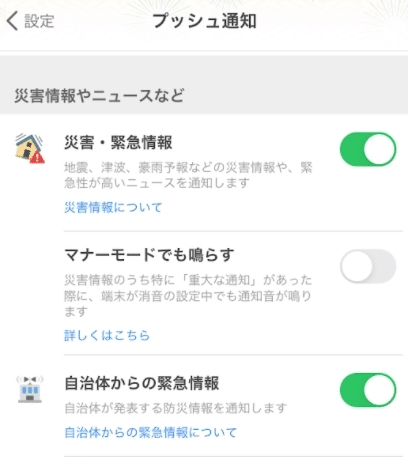
項目ごとに通知のオン・オフを設定できます。
これで完了です!
以上です!
この情報は役に立ちましたか?
ご回答いただき、ありがとうございます!



